حدث خطأ غير معروف (0x80092013) - متجر iTunes على Windows 10
إذا كنت تواجه خطأ iTunes Store 0x80092013(iTunes Store error 0x80092013) أثناء محاولة تنزيل أو تشغيل محتوى من iTunes على جهاز الكمبيوتر الذي يعمل بنظام Windows 10(iTunes on your Windows 10 computer) ، فإن هذا المنشور مخصص لمساعدتك. في هذا المنشور ، سنحدد الأسباب المحتملة ، بالإضافة إلى تقديم الحلول الأكثر ملاءمة التي يمكنك تجربتها لمساعدتك في معالجة هذه المشكلة.
عندما تواجه هذه المشكلة. ستتلقى رسالة الخطأ الكاملة التالية ؛
iTunes could not connect to the iTunes Store. An unknown error occurred (0x80092013).
Make sure your network connection is active and try again.
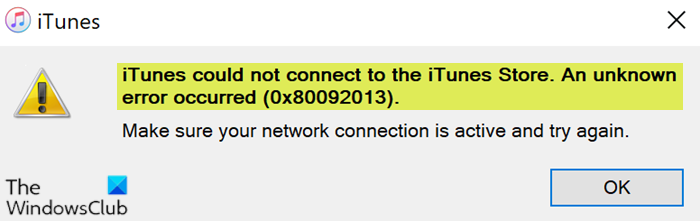
يمكن أن يظهر الخطأ إما لأن التاريخ والوقت لم يتم ضبطهما بشكل صحيح ، أو ربما تستخدم إصدارًا قديمًا من iTunes ، أو قد تكون إعدادات جدار الحماية التي قد تمنع تنزيلات iTunes. أيضًا ، إذا كنت تستخدم VPN للاتصال بالإنترنت ، فقد يكون ذلك أيضًا أحد المذنبين المحتملين.
خطأ iTunes Store 0x80092013
إذا كنت تواجه هذه المشكلة ، فيمكنك تجربة الحلول الموصى بها أدناه بدون ترتيب معين ومعرفة ما إذا كان ذلك يساعد في حل المشكلة.
- قم بتعيين(Set) التاريخ والوقت الصحيحين على جهاز الكمبيوتر الذي يعمل بنظام Windows 10
- قم بتحديث أو تثبيت أحدث إصدار من iTunes
- قم بتشغيل مستكشف أخطاء الشبكة ومصلحها
- أضف(Add) iTunes إلى قائمة استثناءات مكافحة الفيروسات(AntiVirus Exception)
- قم بتعطيل أمان الطرف الثالث وبرامج VPN (إن أمكن).
دعنا نلقي نظرة على وصف العملية المتضمنة فيما يتعلق بكل حل من الحلول المدرجة.
1] قم بتعيين(Set) التاريخ والوقت الصحيحين على جهاز الكمبيوتر الذي يعمل بنظام Windows 10
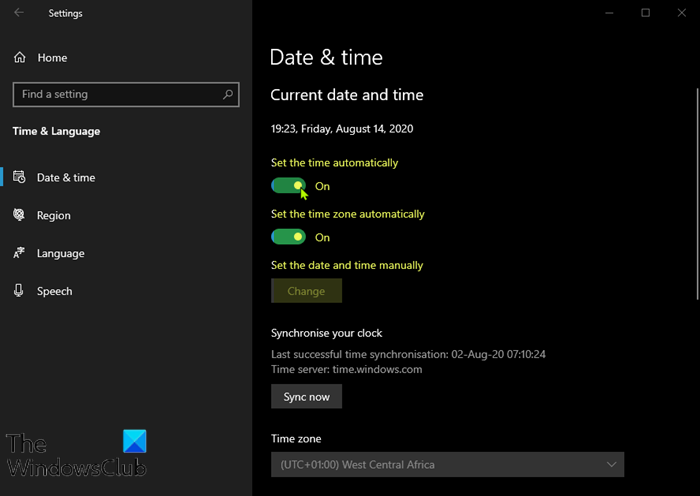
يستلزم هذا الحل محاولة ضبط الوقت والتاريخ على جهاز الكمبيوتر الخاص بك بشكل صحيح ومعرفة ما إذا كان سيتم حل خطأ iTunes Store 0x80092013 .(iTunes Store error 0x80092013)
إليك الطريقة:
- اضغط على Windows key + I مجموعة المفاتيح I لتشغيل تطبيق الإعدادات(launch the Settings app) .
- انقر لفتح قسم الوقت واللغة(Time & Language) .
- انتقل إلى علامة التبويب التاريخ والوقت(Date & time) في قائمة التنقل الموجودة على الجانب الأيسر.
- في علامة التبويب التاريخ والوقت(Date & Time) ، تأكد من إعداد التاريخ والوقت على جهاز الكمبيوتر الخاص بك بشكل صحيح. إذا كان الوقت غير صحيح ، يمكنك محاولة تشغيل أو إيقاف تشغيل خيار ضبط الوقت تلقائيًا(Set time automatically option) ، اعتمادًا على الحالة الحالية.
- لتغيير التاريخ ، ضمن التاريخ(Date) ، انقر فوق زر القائمة المنسدلة للعثور على الشهر الحالي في التقويم ، ثم انقر فوق التاريخ الحالي.
- لتغيير الوقت ، ضمن الوقت(Time) ، انقر فوق الساعة أو الدقائق أو الثواني التي تريد تغييرها ، ثم مرر القيم حتى تستقر على القيمة الصحيحة وفقًا لمنطقتك الزمنية.
- عند الانتهاء من تغيير إعدادات الوقت ، انقر فوق " موافق(OK) " .
بدلاً من ذلك ، إذا لم يؤد ضبط الوقت والتاريخ عبر تطبيق الإعدادات(Settings) إلى حل المشكلة ، فيمكنك محاولة ضبط الوقت والتاريخ عبر لوحة التحكم(Control Panel) . الإعدادات متشابهة ولكن يمكنك الآن ضبط وقتك للمزامنة مع وقت الإنترنت.
إليك الطريقة:
- اضغط على مفتاح Windows + R. في مربع الحوار Run ، اكتب (Run)control واضغط على Enter.
- بعد فتح لوحة التحكم(Control Panel) ، قم بتغيير العرض إلى أيقونات كبيرة أو صغيرة(Small) وانتقل لأسفل عبر النافذة لفتح خيار التاريخ والوقت(Date and Time) .
- من علامة التبويب " (Time)التاريخ(Date) والوقت " ، انقر فوق الزر " تغيير التاريخ والوقت(Change date and time) " في الأعلى ويمكنك إعداده هنا.
بدلاً من ذلك ، يمكنك اختيار مزامنة الوقت مع خادم الوقت عبر الإنترنت باتباع هذه الخطوات.
- انتقل إلى علامة التبويب وقت الإنترنت(Internet Time) في نافذة التاريخ والوقت.
- انقر فوق تغيير الإعدادات.(Change settings.)
- حدد المربع بجوار خيار المزامنة مع خادم إنترنت خاص بالوقت(the Synchronize with an Internet time server) .
- انقر فوق الزر تحديث الآن .(Update now)
- انقر فوق موافق(OK) > تطبيق(Apply) > موافق(OK) وأغلق لوحة التحكم.
يمكنك الآن التحقق مما إذا كانت رسالة الخطأ لا تزال تظهر. إذا كان الأمر كذلك ، فجرب الحل التالي.
2] قم بتحديث(Update) أو تثبيت أحدث إصدار من iTunes
عند التحقيق ، تم اكتشاف أن خطأ iTunes Store 0x80092013 شائع جدًا في إصدارات iTunes الأقدم. أكد الكثير من المستخدمين المتأثرين أن المشكلة قد تم حلها بعد أن قاموا بتحديث تثبيت iTunes الخاص بهم إلى أحدث إصدار.
3] قم بتشغيل مستكشف أخطاء الشبكة ومصلحها
قم بتشغيل مستكشف أخطاء الشبكة ومصلحها ومعرفة ما إذا كان ذلك مناسبًا لك.
4] أضف(Add) iTunes إلى قائمة استثناءات مكافحة الفيروسات(AntiVirus Exception) (إن أمكن)
يستلزم هذا الحل ببساطة إضافة iTunes إلى قائمة الاستبعاد(add iTunes to the Exclusion list) في برنامج مكافحة الفيروسات الذي تقوم بتشغيله. راجع دليل AV للحصول على إرشادات إذا كنت لا تستخدم Windows Defender .
5 ] تعطيل(] Disable 3rd) أمان الطرف الثالث وبرامج VPN
يعد جدار الحماية ومكافحة الفيروسات مهمين لسلامة نظامك ، ولكن في بعض الأحيان يمكن أن تتداخل هذه البرامج مع Windows 10 وتتسبب في ظهور هذا الخطأ. في هذه الحالة ، لإصلاح هذه المشكلة ، سيتعين عليك إما تعطيل برنامج مكافحة الفيروسات التابع لجهة خارجية أو إزالته(remove the third-party antivirus program) من جهاز الكمبيوتر الخاص بك.
يمكن أن يتسبب عميل VPN أو خادم وكيل(VPN client or a Proxy server) أيضًا في حدوث هذا الخطأ بسبب نوع من التداخل الذي يؤدي إلى حظر الاتصالات بين جهاز عميل Windows 10 ومتجر(Store) iTunes . في هذه الحالة ، يمكنك محاولة إلغاء تثبيت برنامج VPN الخاص بك عبر برنامج "البرامج والميزات"(uninstalling your VPN software via the Programs and Features applet) في نظام التشغيل Windows 10 أو إزالة أي خادم وكيل من جهاز الكمبيوتر الخاص بك ومعرفة ما إذا كان ذلك يحل المشكلة أم لا.
Hope something here helps you!
Related posts
Fix iTunes Error Code 5105، طلبك لا يمكن معالجته
Fix اي تيونز لديه signature error غير صالحة على نظام التشغيل Windows 10
Microsoft Surface Earbuds vs Apple AirPods: أيهما أفضل؟
كيفية استخدام Surface device مع iPhone و iCloud و iTunes
كيفية استخدام Apple iCloud على نظام التشغيل Windows 10
13 أفضل تسجيل صوتي Software ل Mac
كيفية استخدام Apple Maps على جهاز الكمبيوتر الخاص بك Windows 10
Apple ID Two Factor Authentication (2021)
Fix ICLOUD Error 0x8007017B على ويندوز 10
كيفية إعادة تعيين AirPods و AirPods Pro
Fix AirPods فصله من اي فون
كيفية Fix Apple Virus Warning Message
MacBook Keeps Freezing؟ 14 Ways لإصلاحه
Apple icloud.exe غير افتتاح، المزامنة أو العمل في Windows 11/10
Fix Computer لا التعرف على iPhone
Fix iTunes Keeps Opening بحد ذاته
Fix A Device Attached إلى System لا يعمل
Fix iTunes High CPU usage على ويندوز 10
كيفية السماح Camera Access على Snapchat
كيفية Record WhatsApp Video and Voice calls؟
